- Mwandishi Jason Gerald [email protected].
- Public 2024-01-19 22:14.
- Mwisho uliobadilishwa 2025-01-23 12:48.
Wiki hii inakufundisha jinsi ya kuchukua nafasi ya betri kwa Panya ya Uchawi ya Apple. Nakala hii pia inaelezea jinsi ya kuchaji Panya ya Uchawi 2 kwa sababu betri kwenye panya hii haiwezi kutolewa.
Hatua
Njia ya 1 ya 3: Kubadilisha Battery ya Panya ya Uchawi

Hatua ya 1. Pindua panya
Kitufe cha kuwasha / kuzima na sehemu ya betri ya Uchawi wa Panya ziko chini ya panya.

Hatua ya 2. Zima panya
Ili kufanya hivyo, teleza kitufe cha Mzunguko wa On / Off karibu na mbele ya panya (kwenye wimbo wa kijani) chini. Wimbo huu wa kijani utatoweka wakati utelezesha swichi.

Hatua ya 3. Bonyeza kifuniko cha betri nyeusi
Kitufe cha kifuniko cha chumba cha betri iko chini ya panya; kufuli hii itafunguka ukitelezesha kuelekea nyuma ya panya.
Ikiwa kifuniko cha kesi hakitoki wakati ufunguo unahamishwa, tumia kitu nyembamba (kama chaguo la gitaa) kukiondoa wakati wa kubonyeza kitufe chini

Hatua ya 4. Vuta kifuniko juu na mbali na panya
Kifuniko cha kesi ya betri kwenye panya kitatoka na betri mbili za AA nyuma yake zitaonekana.

Hatua ya 5. Ondoa betri
Betri ni rahisi kuondoa ikiwa unatumia kucha yako au kitu nyembamba cha plastiki kuondoa kila betri kutoka mwisho wa mbele au nyuma.
Kamwe usitumie kitu chenye chuma chenye ncha kali kuondoa betri kwani hii inaweza kuipenya au kuharibu ndani ya panya

Hatua ya 6. Weka betri mbili mpya za AA kwenye panya
Betri zote mbili zimewekwa na ncha zinaonyeshwa + kuelekea mbele na mwisho ni mfano - akielekeza nyuma ya panya.
Watumiaji wengine wa panya wa Apple wana shida na betri ya Duracell. Tunapendekeza ujaribu kuchagua betri yenye ubora wa hali ya juu (kwa mfano Energizer)

Hatua ya 7. Weka kifuniko cha chumba cha betri nyuma kwenye panya
Unahitaji kuhakikisha kuwa pengo la kitufe cheusi limepangiliwa na ufunguo chini ya panya.

Hatua ya 8. Bonyeza kwa upole chini ya kifuniko cha betri ili kunyakua kifuniko mahali pake

Hatua ya 9. Telezesha kitufe cha On / Off ili kuleta laini ya kijani kibichi
Wakati huo huo, taa ndogo upande wa kulia wa panya itaonekana, ikionyesha kuwa panya imewashwa.
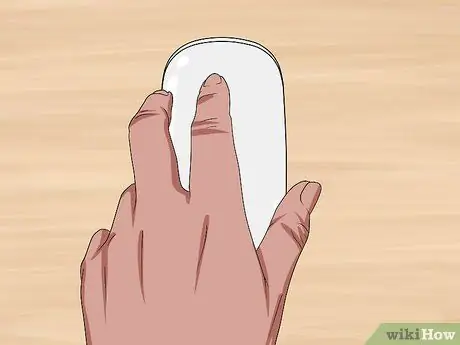
Hatua ya 10. Flip panya juu
Mara baada ya kushikamana na kompyuta, panya inaweza kutumika tena.
Unaweza kujaribu kufuatilia maisha ya betri ya kipanya chako ili kuhakikisha kuwa haizimi wakati unahitaji sana
Njia 2 ya 3: Kucha kipanya cha Uchawi 2

Hatua ya 1. Pindua Panya ya Uchawi 2
Kwa kuwa betri ya Magic Mouse 2 haiwezi kutolewa, unahitaji kuichaji wakati iko chini.

Hatua ya 2. Pata bandari ya kuchaji na ishara ya umeme
Bandari hii iko chini ya chini ya panya, na ni shimo ndogo, nyembamba, la mstatili.
Chaja inapaswa kuja na panya, ingawa unaweza pia kutumia iPhone 5, 5S, 6/6 Plus, 6S / 6S Plus, au chaja 7/7 Plus kuchaji panya

Hatua ya 3. Chomeka sinia kwenye tundu la umeme
Chaja inapaswa kuwa mchemraba mweupe na vijiti viwili vya chuma vikijitokeza kushikamana na tundu la ukuta kama sinia nyingine yoyote.
Ikiwa unataka kuchaji kipanya chako kwa kutumia kompyuta, ondoa kebo iliyounganishwa na adapta ya umeme na unganisha mwisho kwenye moja ya bandari za USB za kompyuta

Hatua ya 4. Chomeka ncha ndogo ya kamba ya umeme kwenye panya
Ncha hii imeingizwa ndani ya bandari na nembo ya umeme chini ya chini ya panya.
Haupaswi kuwa na wasiwasi juu ya mwelekeo ambao nembo ya umeme inakabiliwa wakati wa kuambatisha kebo kwenye panya

Hatua ya 5. Acha malipo ya panya kwa saa 1
Kwa njia hii, unaweza kuhakikisha kuwa panya yako imeshtakiwa kabisa ukiondoa kutoka kwa chaja.
- Panya itachaji haraka ikiwa utaiingiza kwenye tundu la ukuta badala ya bandari ya USB.
- Ni wazo nzuri kufuatilia maisha ya betri ya kipanya chako ili kuhakikisha kuwa haizimi wakati unahitaji sana.
Njia ya 3 ya 3: Kuangalia Asilimia ya Betri ya Panya
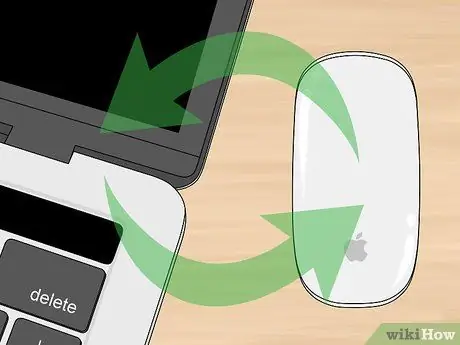
Hatua ya 1. Hakikisha panya imeunganishwa kwenye Mac
Ili kufanya hivyo, songa tu panya na uone jinsi mshale hujibu kwenye mfuatiliaji wa Mac.
Ikiwa haijaunganishwa, panya haitawasha. Unaweza kuwasha kipanya chako kwa kugeuza kichwa chini na kutelezesha swichi karibu na mbele ya panya ili iweze kung'aa kijani kibichi

Hatua ya 2. Bonyeza ikoni ya Menyu ya Apple
Iko kona ya juu kushoto ya skrini ya Mac yako. Bonyeza ikoni hii kuleta menyu kunjuzi.
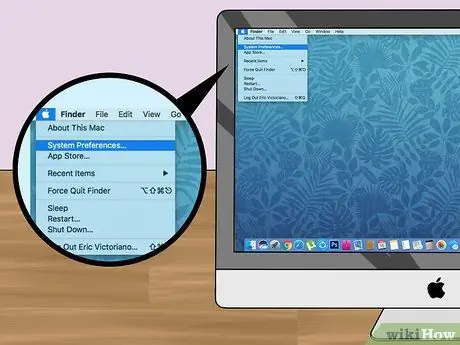
Hatua ya 3. Bonyeza Mapendeleo ya Mfumo
Iko karibu na juu ya menyu kunjuzi.
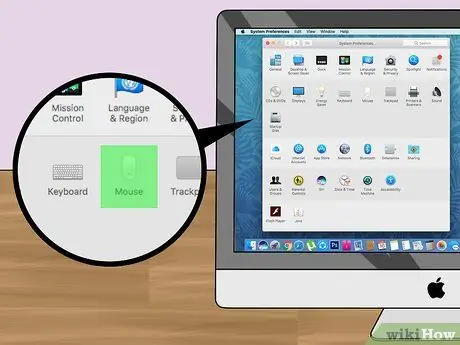
Hatua ya 4. Bonyeza Panya
Utaona chaguo hili kwenye mstari wa pili wa dirisha la Mapendeleo ya Mfumo.
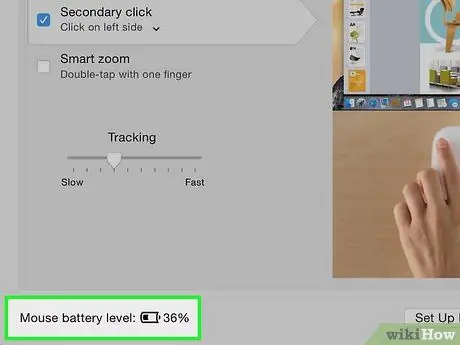
Hatua ya 5. Tafuta maneno "Kiwango cha betri ya kipanya"
Iko katika kona ya chini kushoto ya dirisha; Utaona aikoni ya betri hapa na asilimia ya maisha ya betri iliyobaki kulia kwa ikoni ya betri.
Vidokezo
- Panya inaweza kuchukua sekunde chache kuungana tena na Mac baada ya kuanza upya.
- Fikiria kuzima kipanya chako ikiwa hautaitumia kwa muda mrefu.






